WS-1000シリーズのユニットにユニット自身および接続機器との接続用IPアドレスを付与することで複数の異なるネットワークアドレス間の通信を可能にする機能です。
IPアドレスが同一の機器を同一ネットワークに参加させたい場合やネットワークを分離したい際に活用できます。
|
|
本機能はVer.1.3以降対応です。 |
ユニットIPアドレス変換とは
イーサネット通信はネットワークに存在する機器に固有のIPアドレスを割り振ることで機器を識別して通信できます。
そのためネットワーク内に同一のIPアドレス機器が存在すると機器を識別できず正しく通信できません。
ユニットIPアドレス変換はこういったケースでもネットワークを分離することで通信できる機能です。
下図の例では、
① ユニットの接続用IPアドレス(192.168.1.1)を割当ててコントローラ↔ユニット間をIPアドレス指定で通信できる状態にします。
② ユニットIPアドレス変換で ユニットの接続用IPアドレス(192.168.1.1)とユニットのIPアドレス(192.168.0.254)を紐づけます。
③ ユニットのIPアドレス(192.168.0.254) ↔ 各種接続機器のIPアドレス(192.168.0.10)をIPアドレス指定で通信できる状態にします。
上記①②③の手順を実施することで、複数の異なるネットワークアドレス間の通信を可能にします。

設定手順
1[設定・ツール]>[イーサネット]より[ユニット基本設定]の[IPアドレス変換]を[有効]にします。

2[ユニットIPアドレス変換]を使用するユニットを選択します。
全ユニット使用する場合は[全ユニットIPアドレス変換モードで動作する]のチェックボックスを選択します。
一部のユニットのみで使用する場合は、[全ユニットIPアドレス変換モードで動作する]のチェックボックスを外し、[ユニット選択]から該当の機器のチェックボックスを選択して[確定]します。
|
|
ユニットIPアドレス変換機能を使用する場合、ユニットにも接続機器台数分のIPアドレスが必要です。 コントローラに有線LAN接続されたユニットはユニットIPアドレス変換機能を設定できません。 またユニットIPアドレス変換機能を設定したユニットをコントローラに有線LAN接続した場合、該当のユニットのユニットIPアドレス変換機能は動作しません。 ユニットIPアドレス変換機能を使用して接続できる機器は1ユニット最大16台、1システム最大304台*です。 *コントローラに有線LAN接続されたユニットを除く最大19台のユニットにそれぞれ16種類の設定をした場合です。 |
3[変換ルール追加]を選択して設定ナビダイアログを表示します。
4ユニットIPアドレス変換機能を使用するユニットを選択して[次へ]を選択します。
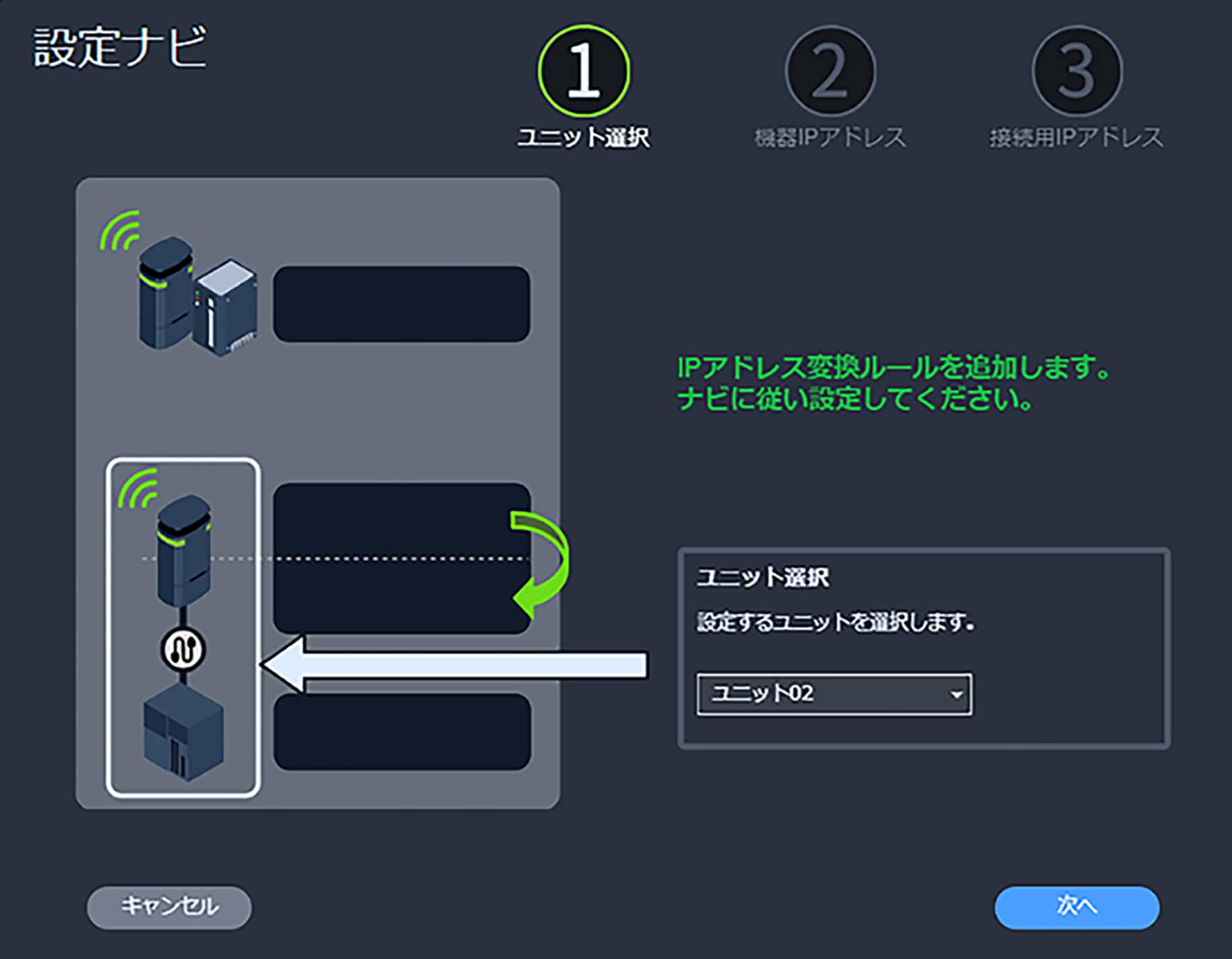
5ユニットIPアドレス変換機能を使用して接続する機器のIPアドレスおよびユニットのIPアドレスを設定します。
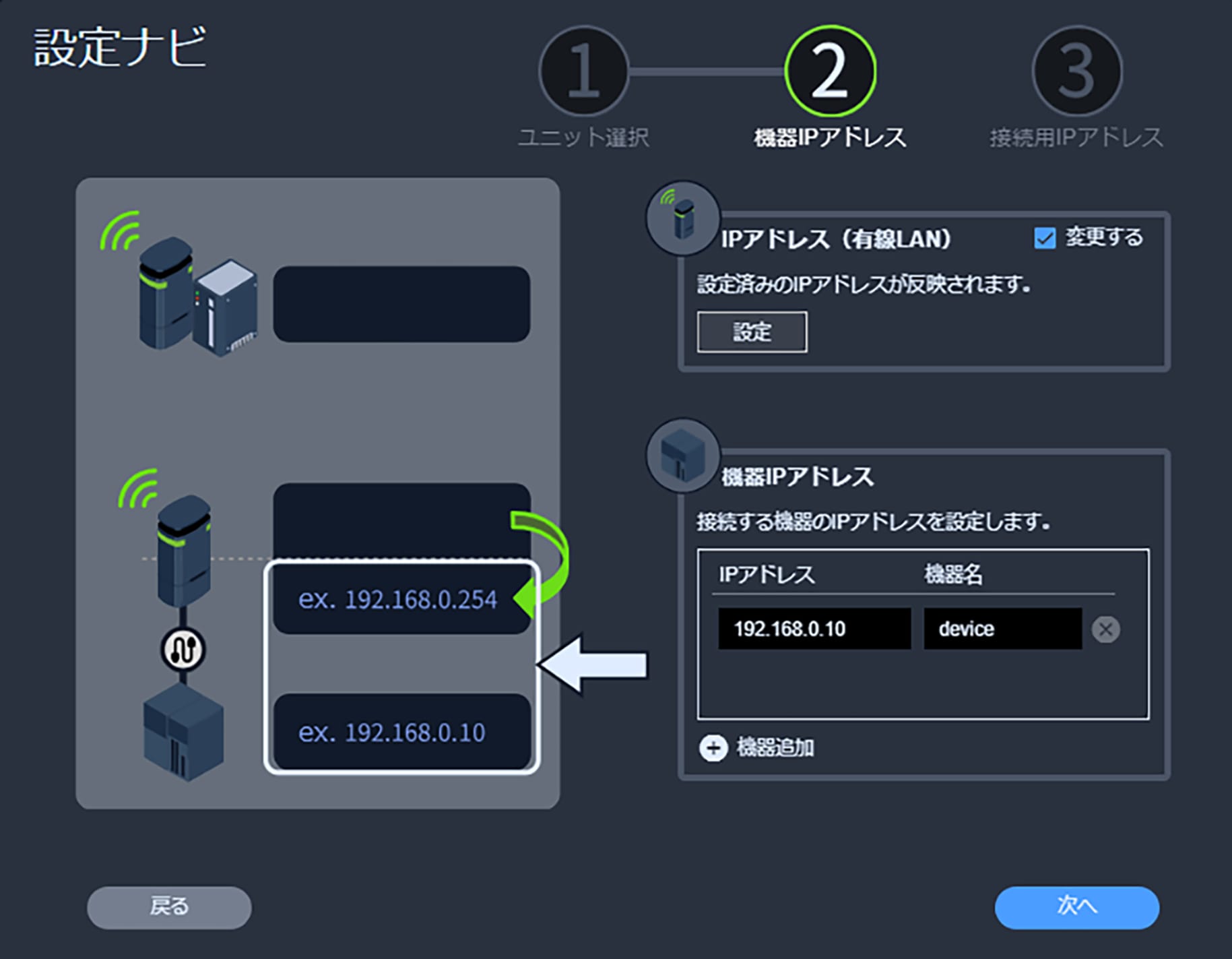
|
|
接続機器最大16台分の設定をまとめて実施することも可能です。 |
6ユニット接続用IPアドレスとコントローラのBポートのIPアドレスを設定して[確定]を選択します。
ユニット接続用IPアドレスは手順5で設定した機器台数分の設定が必要です。
接続用IPアドレスについては空きIPアドレスで自動で設定できます。
手動で設定する場合は、接続機器ごとに接続用IPアドレスを指定します。
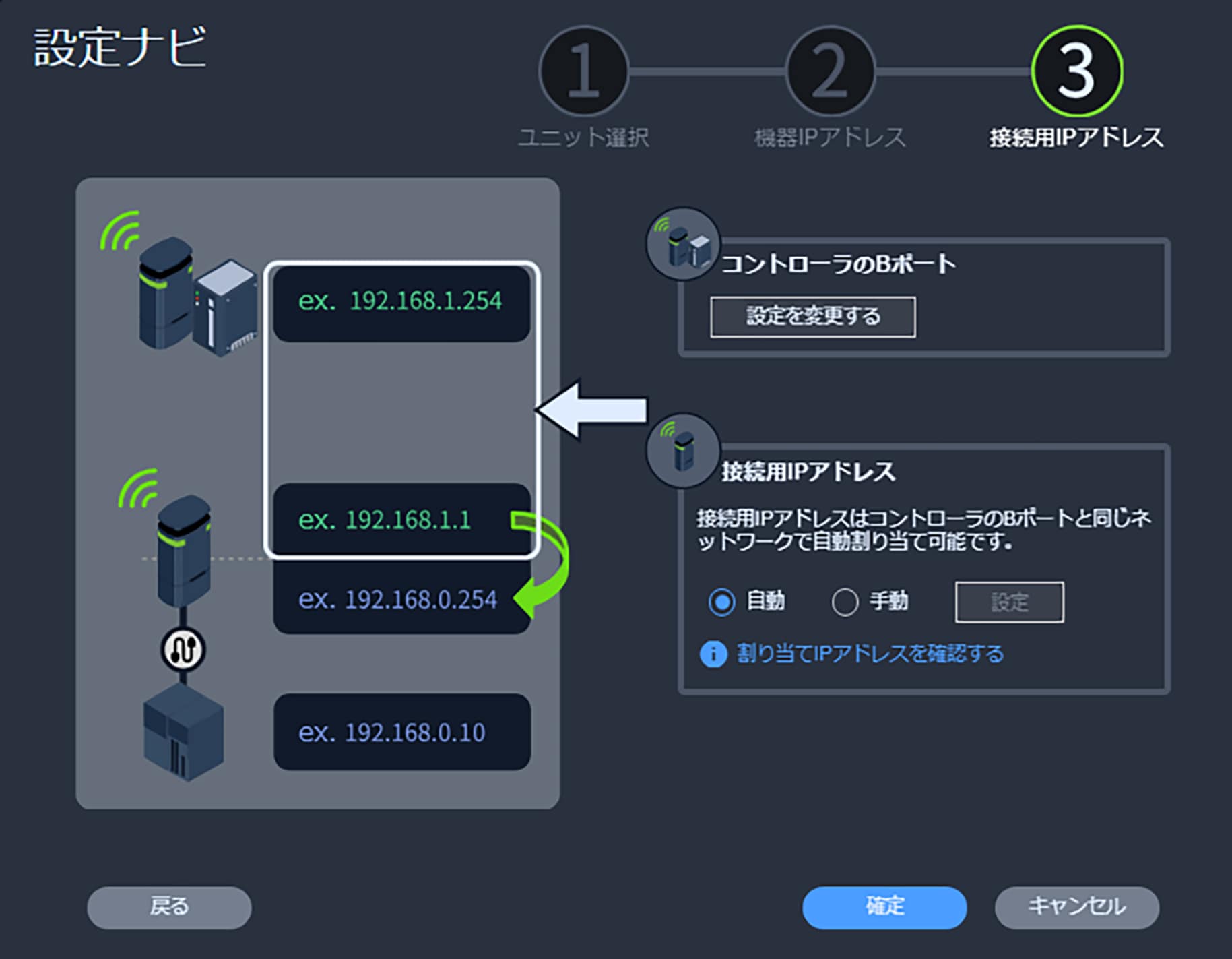
|
|
•ユニットIPアドレス変換機能を使用して接続する機器台数分の接続用IPアドレスが必要です。 またこの接続用IPアドレスは同一無線ネットワーク内で他ユニット含めIPアドレス重複しないように設定が必要です。 •コントローラのBポートのIPアドレスは初期値のまま変更せずに使用することが可能です。 |
7他ユニットにも同一の設定を反映する場合は、[他ユニットへ展開]で設定できます。

8設定が完了したら画面上部の[保存]を選択してます。
設定保存およびユニットの再起動の確認メッセージが表示されます。[OK]を選択すると、設定保存後、再
起動が実行されたメッセージが表示されます。
|
|
[編集]を選択すると設定内容の一覧確認および編集、削除できます。 |
通信設定例
ここではKV-8000シリーズとユニットIPアドレス変換機能を組み合わせた通信設定例を説明します。

ケース①:KV-8000シリーズ①からKV-8000シリーズ②のデータをモニタする場合
KV-8000シリーズ①(192.168.1.1)の通信先設定をKV-8000シリーズ②のIPアドレス(192.168.0.10)に紐づけたユニットの接続用IPアドレス(192.168.1.10)にすることでKV-8000シリーズ①からKV-8000シリーズ②のデータをモニタできます。
ケース②:KV-8000シリーズ③からKV-8000シリーズ①のデータをモニタする場合
KV-8000シリーズ③(192.168.0.10)の通信先設定をKV-8000シリーズ①(192.168.1.1)に設定します。
また通信先のKV-8000シリーズ①(192.168.1.1)はKV-8000シリーズ③(192.168.0.10)のネットワークセグメントの範囲外になるため、KV-8000シリーズ③のデフォルトゲートウェイを接続しているユニットのIPアドレス(192.168.0.254)に設定します。
上記設定によりKV-8000シリーズ③からKV-8000シリーズ①のデータをモニタできます。
ケース③:KV-8000シリーズ②からKV-8000シリーズ③のデータをモニタする場合
KV-8000シリーズ②(192.168.0.10)の通信先設定をKV-8000シリーズ③のIPアドレス(192.168.0.10)に紐づけたユニットの接続用IPアドレス(192.168.1.20)に設定します。
また接続用IPアドレス(192.168.1.10)はKV-8000シリーズ②(192.168.0.10)のネットワークセグメントの範囲外になるため、KV-8000シリーズ②のデフォルトゲートウェイを接続しているユニットのIPアドレス(192.168.0.254)に設定します。
上記設定によりKV-8000シリーズ②からKV-8000シリーズ③のデータをモニタできます。

